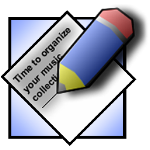
Tag&Rename中文绿色版
详情介绍
Tag&Rename portable中文版顾名思义,可以非常修改音乐文件的tag标签。相信大家不是很了解音乐文件的标签,比如,作者,专辑名等都属于。但这是是非常重要的。对于我们音乐的识别归类非常有意义。Tag&Rename可以非常简便的修改你的标签数据,而且通过文件名,可以自动生成标签信息,而这点是基于强大的freedb/amazon等服务器,上面数以万计的歌曲信息,保证每首歌的tag标签的完整性。目前支持的标签格式非常广泛,包括mp3 (ID3v1, ID3v2.2, ID3v2.3 and ID3v2.4 tags), MusePack mpc/mp+ (APEv1, APEv2 and ID3v1 tags), Windows Media wma, asf和wmv文件。当然,无损音乐也是支持的,像flac个格式。另外,软件会自动搜索音乐文件,并且列出所有的tag标签,方便修改。界面上,Tag&Rename非常的直观,上面是全部信息,而下面是搜索列表。使用非常方便。所以,非常值得下载
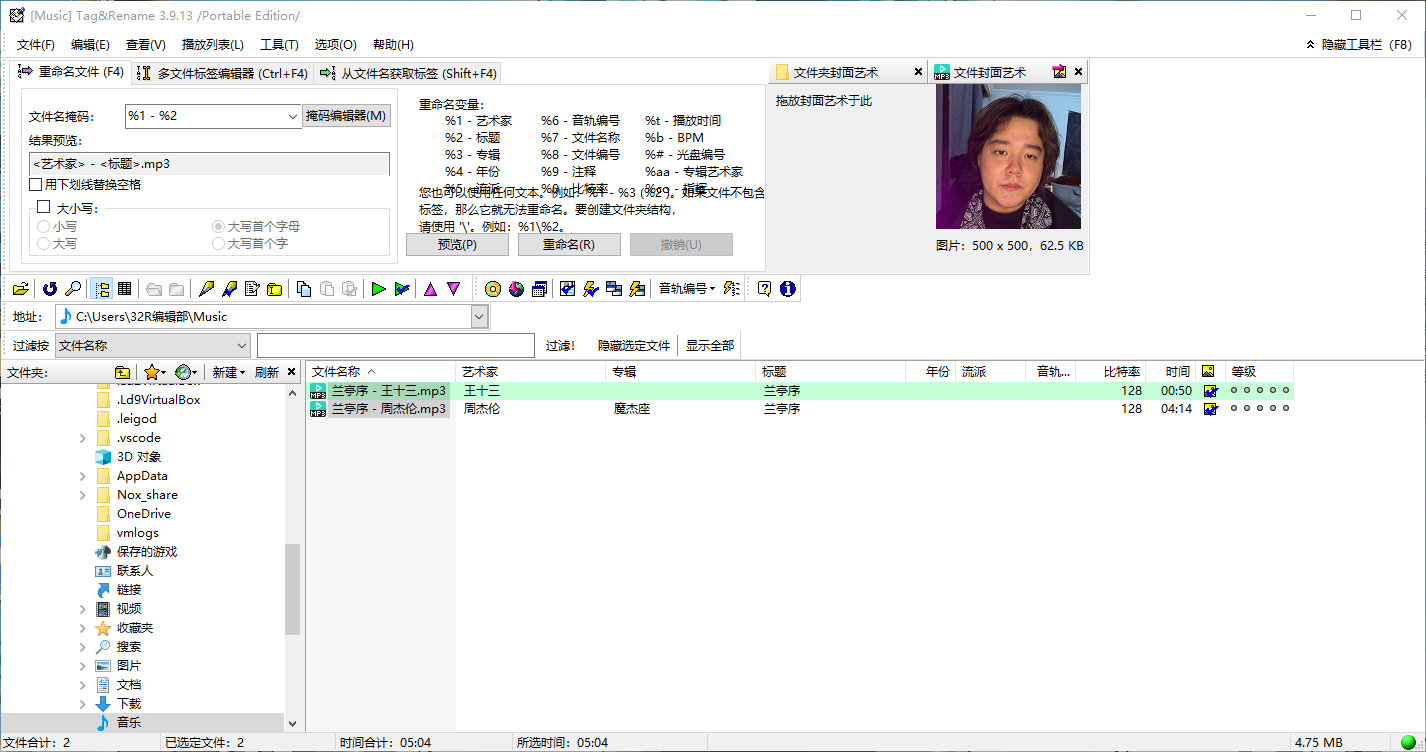
在 Tag&Rename 程序中,初始状态下会将文件夹定位于“我的音乐”目录。而后选择指定的MP3/VQF文件,按F5键即可调出标签编辑器,在此除了可设置标题、艺术家、专辑等常规标签信息外,还可指定音轨、输入编码信息、导入歌词、按喜好设置等级、自定义PCDJ结构(仅适用于MP3)…
此外,我们还可在“Multi file tag editor”标签页中利用多文件标签编辑器,批量更改多个选定文件的年份、注释、流派及艺术家等信息。如果点击“Edit all supported tag fields”按钮,可在弹出对话框中编辑所有支持的标签信息栏,其中囊括了我们以上所提及的所有针对单一文件的标签信息(ID3)。
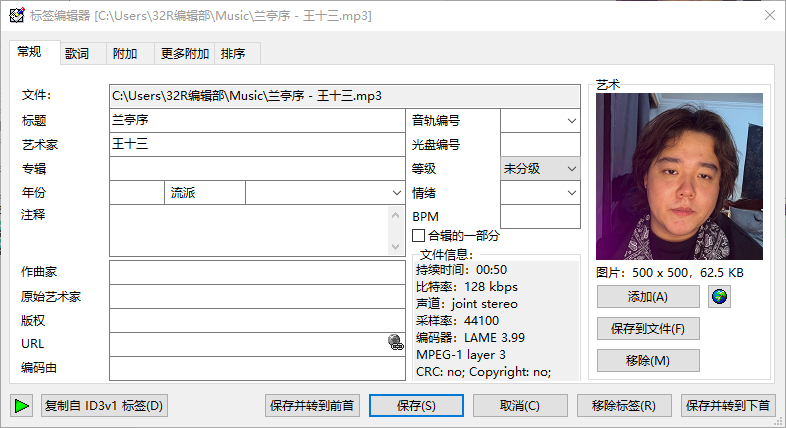
2、从文件名获取标签
在 Tag&Rename 程序中,我们查看“Get gags from file name”标签页,在“File name mask”选项中点击“Mask editor”按钮,在弹出对话框中设置文件名掩码。例如,笔者希望在文件名中依次显示“名称-艺术家-专辑”就设置为“2%-1%-3%”,大家可参看“Get gags from file name”标签页“File name variables”项目中显示的变量参数。当调出程序选项后,还可在“File rename strings”标签页中设置文件重命名的替代字符。
3、快捷查找文件
当按Shift+F8激活过滤视图后,查看“Filer by”下拉列表,在其中可选择艺术家、专辑、流派、无标签、注释、低比特率等条件,而后按需输入关键字即可实际快捷查找文件的目的。其中如果我们直接选择过滤无标签文件,则可针对所有显示结果中的文件批量化设置标签。
4、标签同步
Tag&Rename支持按向导同步所有选择文件的标签信息ID3v1复制信息至ID3v2或互换;也支持当标签已存在时,选择不同的写入模式。
5、多样化文件显示模式
可以选择查看所有支持格式的文件,也可分别按需选择ID3v1模式、ID3v2模式、Wma模式或Ogg模式等。
6、导出库文件
对于当前音乐库中已编辑完毕的标签的音频文件,我们可在输入向导中,选择输出模板,再选择预输出的文件信息(包括文件路径、比特率及播放时间等)与标签信息,而后指定输出路径与文件,存储即可。
评测报告:Tag&Rename的优势集中体现在MP3标签编辑方面,尤其是批量化处理功能远比同类软件细化得多,其它各项辅助功能也大都是为它服务,与其有关联的。此外,利用该程序还可通过网络获取专辑标题。不过,程序不是很易于上手,而且也存着一些BUG,偶尔在执行联网操作后可能出现不响应的问题。
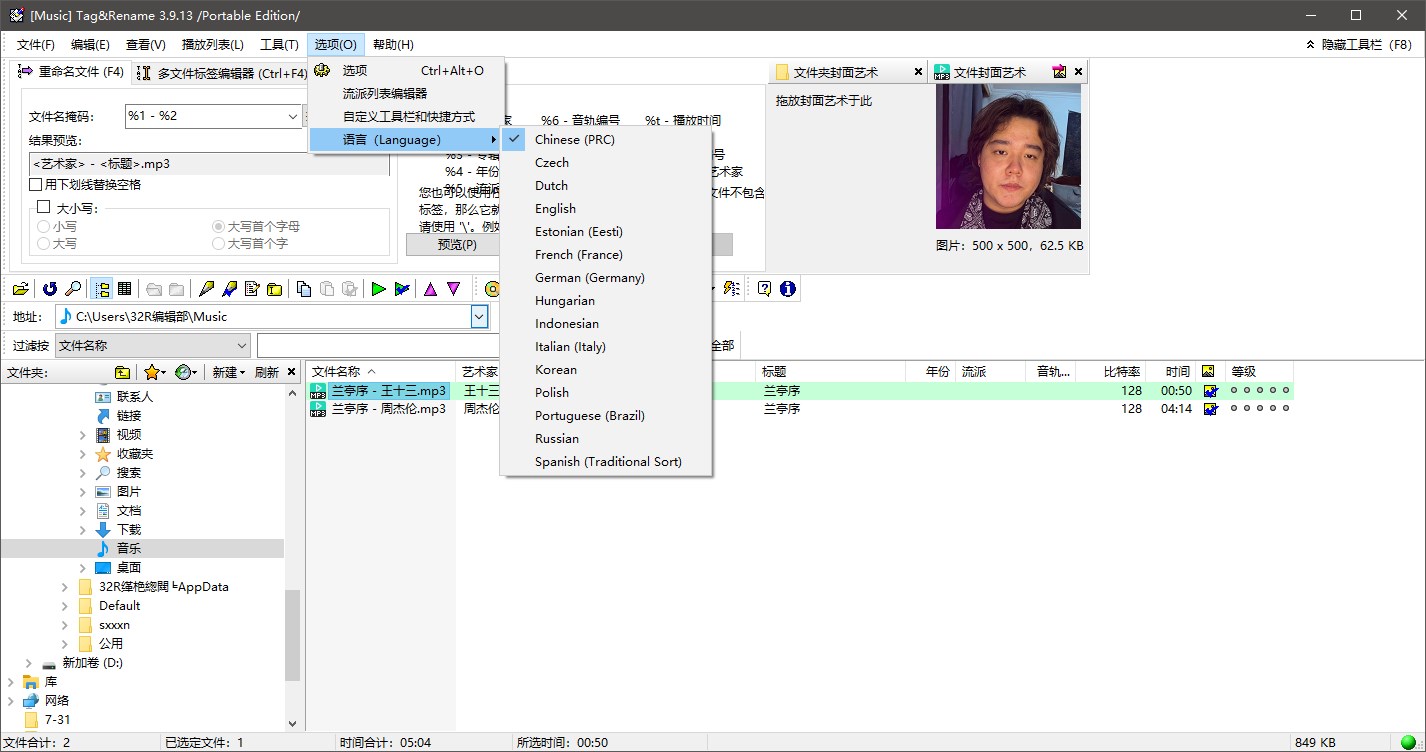
Windows Media wma, asf and wmv files,
Apple iTunes aac (m4a) files including mp4, lossless m4a and protected m4p files,
Ogg Vorbis, Flac, Opus,Speex (vorbis comments),
MusePack mpc/mp+ (APEv1, APEv2 and ID3v1 tags),
most popular lossless codecs including Monkey’s Audio,
Flac, Wav Pack, Optim Frog, True Audio, Apple lossless,
Windows Media lossless, Wav, Aiff and DSF (Direct Stream Digital).
* 修改默认iTunes ID3v2标签的表现
* 修复bug,当Tag&Rename没有保存信息时
* 细节的优化
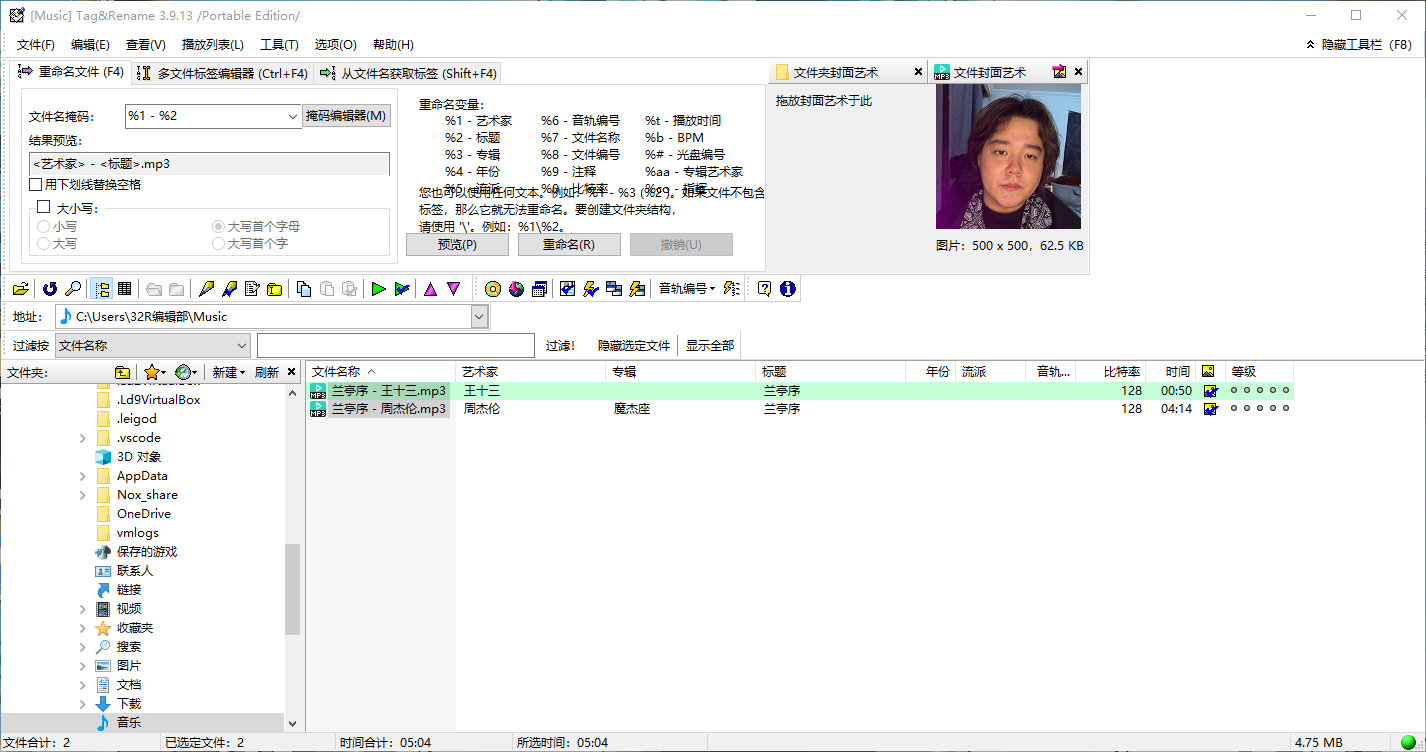
Tag&Rename功能特色
1、强大的标签编辑功能在 Tag&Rename 程序中,初始状态下会将文件夹定位于“我的音乐”目录。而后选择指定的MP3/VQF文件,按F5键即可调出标签编辑器,在此除了可设置标题、艺术家、专辑等常规标签信息外,还可指定音轨、输入编码信息、导入歌词、按喜好设置等级、自定义PCDJ结构(仅适用于MP3)…
此外,我们还可在“Multi file tag editor”标签页中利用多文件标签编辑器,批量更改多个选定文件的年份、注释、流派及艺术家等信息。如果点击“Edit all supported tag fields”按钮,可在弹出对话框中编辑所有支持的标签信息栏,其中囊括了我们以上所提及的所有针对单一文件的标签信息(ID3)。
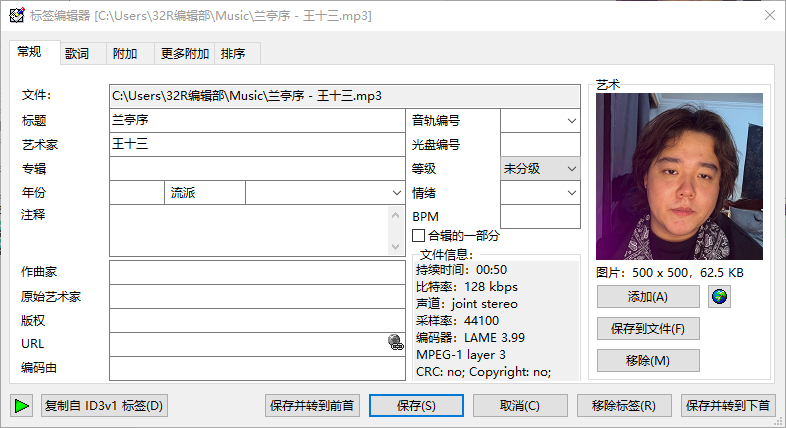
2、从文件名获取标签
在 Tag&Rename 程序中,我们查看“Get gags from file name”标签页,在“File name mask”选项中点击“Mask editor”按钮,在弹出对话框中设置文件名掩码。例如,笔者希望在文件名中依次显示“名称-艺术家-专辑”就设置为“2%-1%-3%”,大家可参看“Get gags from file name”标签页“File name variables”项目中显示的变量参数。当调出程序选项后,还可在“File rename strings”标签页中设置文件重命名的替代字符。
3、快捷查找文件
当按Shift+F8激活过滤视图后,查看“Filer by”下拉列表,在其中可选择艺术家、专辑、流派、无标签、注释、低比特率等条件,而后按需输入关键字即可实际快捷查找文件的目的。其中如果我们直接选择过滤无标签文件,则可针对所有显示结果中的文件批量化设置标签。
4、标签同步
Tag&Rename支持按向导同步所有选择文件的标签信息ID3v1复制信息至ID3v2或互换;也支持当标签已存在时,选择不同的写入模式。
5、多样化文件显示模式
可以选择查看所有支持格式的文件,也可分别按需选择ID3v1模式、ID3v2模式、Wma模式或Ogg模式等。
6、导出库文件
对于当前音乐库中已编辑完毕的标签的音频文件,我们可在输入向导中,选择输出模板,再选择预输出的文件信息(包括文件路径、比特率及播放时间等)与标签信息,而后指定输出路径与文件,存储即可。
评测报告:Tag&Rename的优势集中体现在MP3标签编辑方面,尤其是批量化处理功能远比同类软件细化得多,其它各项辅助功能也大都是为它服务,与其有关联的。此外,利用该程序还可通过网络获取专辑标题。不过,程序不是很易于上手,而且也存着一些BUG,偶尔在执行联网操作后可能出现不响应的问题。
Tag&Rename中文语言设置
1、一般来讲,进入后已经是中文了。如果是英文,可以选择菜单栏,【options】-【language】-【Chinese】。这样就可以了。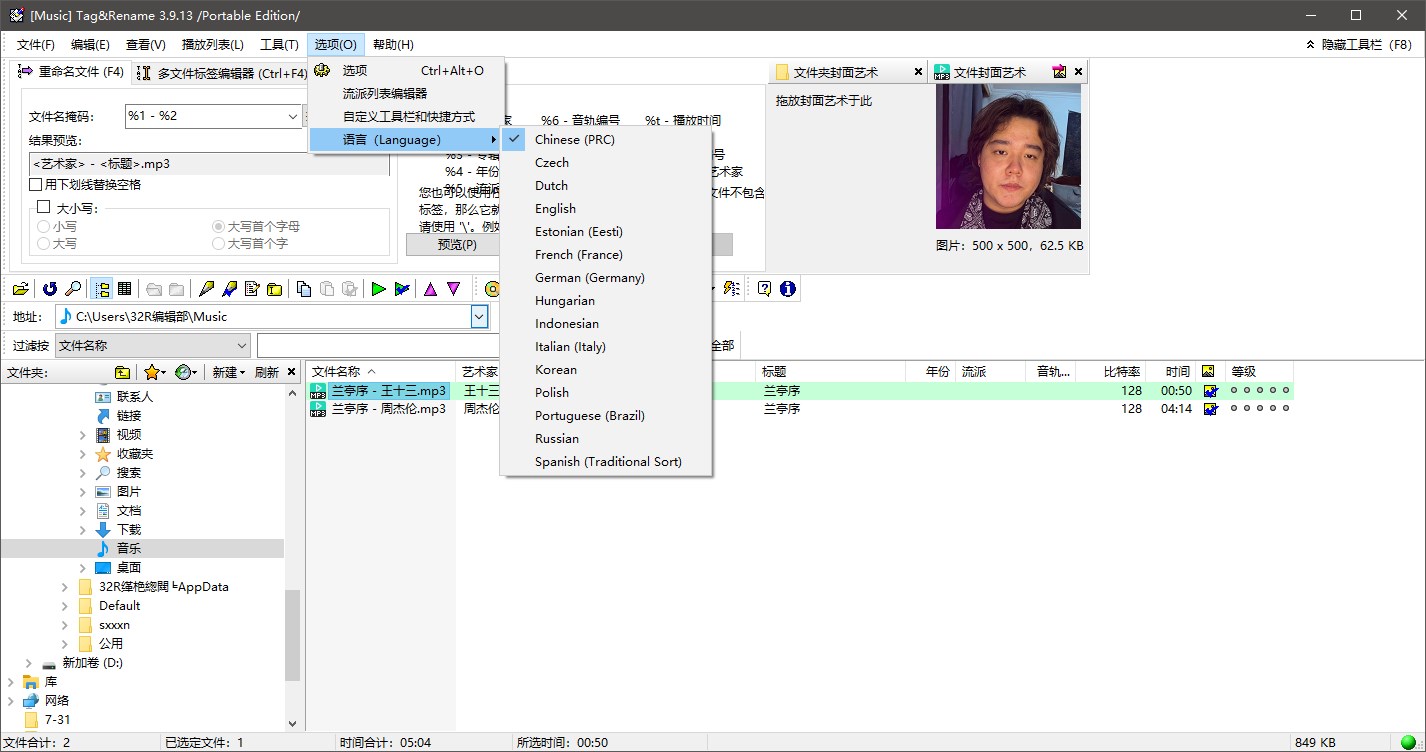
Tag&Rename支持的格式
mp3 (ID3v1, ID3v2.2, ID3v2.3 andID3v2.4 tags),Windows Media wma, asf and wmv files,
Apple iTunes aac (m4a) files including mp4, lossless m4a and protected m4p files,
Ogg Vorbis, Flac, Opus,Speex (vorbis comments),
MusePack mpc/mp+ (APEv1, APEv2 and ID3v1 tags),
most popular lossless codecs including Monkey’s Audio,
Flac, Wav Pack, Optim Frog, True Audio, Apple lossless,
Windows Media lossless, Wav, Aiff and DSF (Direct Stream Digital).
Tag&Rename更新日志
Tag&Rename 3.9.13 更新日志* 修改默认iTunes ID3v2标签的表现
* 修复bug,当Tag&Rename没有保存信息时
* 细节的优化
同类软件
网友评论
共0条评论(您的评论需要经过审核才能显示)


















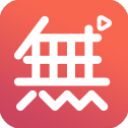
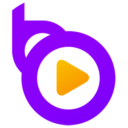








 赣公网安备 36010602000087号
赣公网安备 36010602000087号